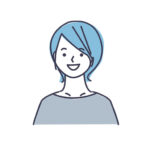
こんにちは、sakuです。
みなさんは、拡張子って聞いたことありますか?パソコンでファイルをあつかう際には、目にしている方もいると思いますが、今日は、その拡張子についてまとめてみたいと思います。
拡張子とは?
パソコンに保存されているほとんどのファイルには、ファイル名の末尾に、ドット(.)に続けて英数字などの文字列がついています。これは拡張子と呼ばれ、ファイルの種類を識別するために用いられているものです。
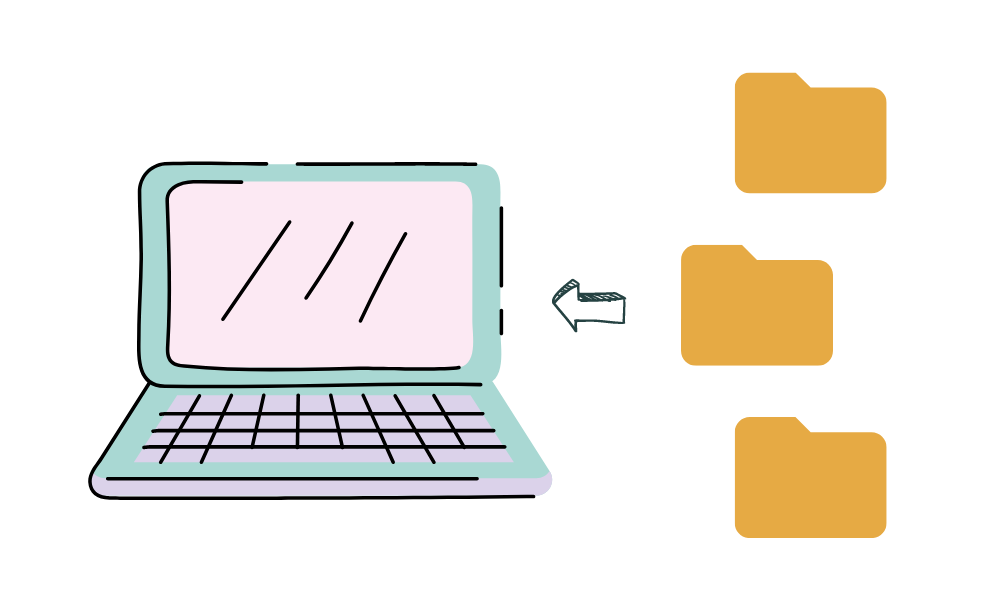
webサイトを制作する際は、いろいろなファイルを扱うためそれぞれのファイルに付いている拡張子を知っておくことが、とても重要です。
そこで、まずはご自分のパソコンのファイルに拡張子が表示されているか確認してみましょう。
Windowsの初期設定では拡張子を表示していないことが多いようです。
表示されていない場合は、次の①~③の手順で行っていただくと拡張子名付きのファイル名になります。
① 拡張子を表示したいフォルダーやファイルを開く
② 画面上の「表示」タブをクリック
③ ファイル拡張子にチェックをつける
Mac OSでは、初期設定で拡張子が表示されているので、基本的には設定を変更する必要はありません。もし、表示されていない場合は、次の①~④の手順で行っていただくと拡張子名付きのファイル名になります。
①「Dock」の「Finder」をクリック
②「Finder」メニューから「環境設定」を選択
③「Finder環境設定」ダイアログの[詳細]をクリック
④すべてのファイル名拡張子を表示にチェックをつける
拡張子の種類と特徴
拡張子には多くの種類がありますが、よく使用するものについてみていきましょう。
| 拡張子 | 種類 | 特徴 |
|---|---|---|
| .html | HTMLファイル | テキストファイルの1種 HTML(HyperTextMarkupLanguage)で内容が記述されたもの |
| .css | CSSファイル | テキストファイルの1種 CSS(cascadingStyleSheet)で内容が記述されたもの |
| .txt | テキストファイル | Windows標準搭載のメモ帳などで編集可能 |
| PDF形式のファイル | 電子文書の規格の1つ パソコン機種やOS環境に依存しない表示が可能 | |
| .docx | Wordファイル | Word(ワード)文書ファイル |
| .xls | Excelファイル | Excel(エクセル)ファイル |
| .zip | ZIP形式 | 世界的によく利用されている圧縮形式のファイル |
次の拡張子は画像ファイルになります。
| 拡張子 | 種類 | 特徴 |
|---|---|---|
| .jpg | JPEG形式のファイル | JointPhotographicExpertsGroupの略 写真など色数の多い画像に適している |
| .png | PNG形式のファイル | PortableNetworkGraphicsの略 色数の多い画像に適している 背景の透過処理が可能 |
| .gif | GIF形式のファイル | GraphicsInterchangeFormatの略 図やイラストなどの画像に適している |
| .svg | SVG形式のファイル | ScalableVectorGraphicsの略 フルカラーで画質を保ったまま拡大縮小ができる |
| .psd | PSDファイル | PhotoShopDataの略 |
| .ai | AIファイル | AdobeIllustratorの略 |
.psdや.aiという拡張子はadobeという企業のデザインソフトで、webデザインについて勉強を始めるとたくさん見かける拡張子となります。
まとめ
今回はいろいろな拡張子についてご紹介しました。これ以外にもたくさんの拡張子がありますが、すべてを覚える必要はありません。ただ、普段パソコンでファイルを扱っている時には、どんなファイルなのか意識して拡張子を見てみてください。
お仕事などでファイルを共有する時にも、相手の方にファイルの形式を指定されることがあります。指定の形式のファイルをやりとりできるように意識しましょう。
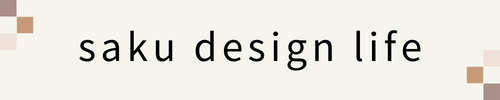

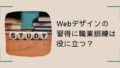

コメント